
办公需要长时间盯着电脑的win11用户们,可以参考下面的步骤,为win11系统设置护眼模式,在一定程度上降低屏幕蓝光对眼睛的伤害。
win11护眼模式怎么设置:
1.首先我们按win+R键打开运行窗口,输入命令“regedit"回车键确认。
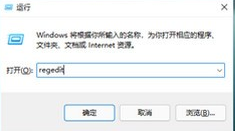
2.进入到注册编辑表页面后,我们找到左侧的 ”HKEY_CURRENT_USER“点击进入。
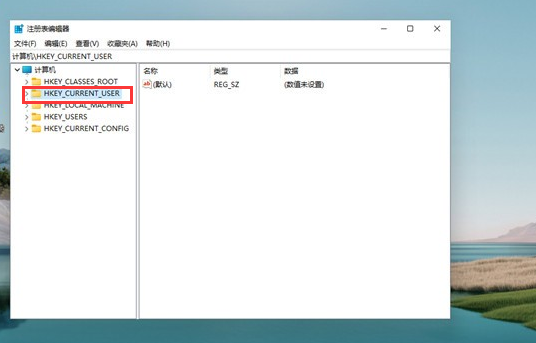
3.到下一个页面我们找到”Control Panel “点击它。
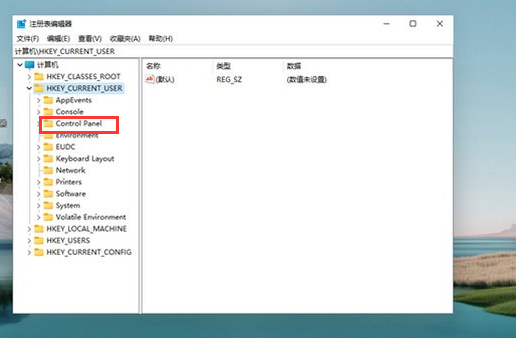
4.进入文件夹后,再次点击左侧”Control Panel“里面的”color“。
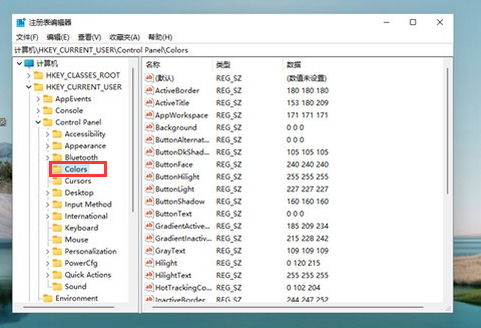
5.接着我们在右侧找到”windows“点击它。
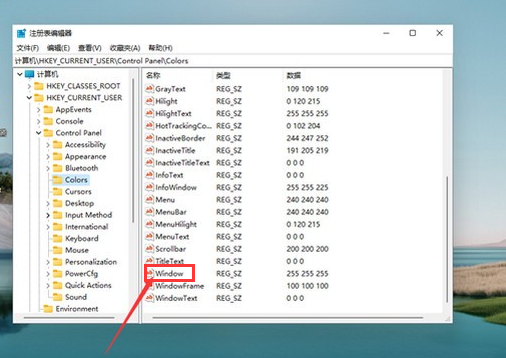
6.最后我们根据自己的需求调整护眼绿参数,填写完后,选择确定,护眼模式就打开啦。
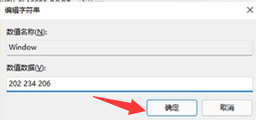
另一种保护眼睛的方法:更改屏幕亮度
某些电脑可能允许 Windows 根据当前照明条件自动调整屏幕亮度。 若要了解你的电脑是否支持此功能,请选择"设置">“显示"。 选择 "亮度",查找"照明更改时自动更改亮度"复选框,然后选择它以使用此功能。 此自动设置有助于确保你的屏幕随时随地可读。 即使使用它,仍然可以移动"亮度"滑块微调内置显示器的亮度级别。
您可能还看到另一个显示复选框:通过优化显示的内容和亮度来帮助改进电池。 某些Windows电脑可以根据内置屏幕上显示的内容自动调整屏幕亮度和对比度。
win11护眼模式怎么设置相关推荐:
上面就是游戏6小编为大家带来详细教你win11护眼模式怎么设置的详细内容啦!如果大家什么不了解的赶紧留言提问吧!更多相关好玩有趣的讯息请关注游戏6。